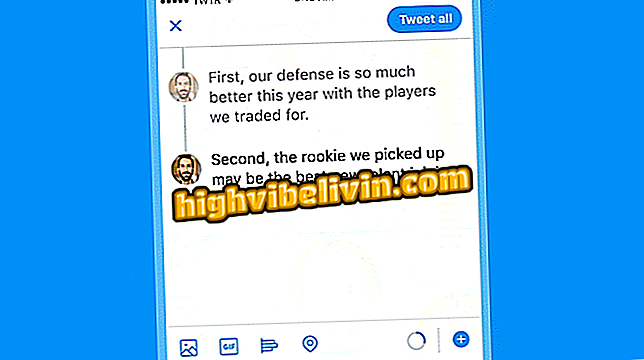Как да скриете опциите в приложението за настройки на Windows 10
Поддръжката за скриване на опциите за настройка е добавена в Windows 10 Creator Update.Изборът на тези алтернативи ще ги скрие в самото приложение, както и хора, които използват компютъра ви, които няма да имат достъп до тези опции. Това ви позволява да имате по-голям контрол и да не позволява на други потребители да променят определени настройки на компютъра. Ето как да го направите.
Как да записвате PDF файлове в Windows 10

Ето как да скриете опциите от приложението за настройки на Windows 10.
За да скриете опциите от приложението за настройки на Windows 10, трябва да използвате редактора на системния регистър. В него трябва да промените полето "Стойностни данни" на елемента "SettingsPageVisibility" с командата "hide: URI; URI; URI".
Стойността ще изглежда така: "hide:" (без кавичките), последвано от списък с елементи, които искате да скриете, разделени с ";". Пълният списък от елементи за тази функция на Windows може да бъде намерен на страницата на Microsoft (docs.microsoft.com/windows/launch-settings-app).
Пример: За да скриете опцията за показване на "USB и About", ще използвате следната последователност:
скрий: дисплей; usb;
За да разберете по-добре, следвайте процедурата по-долу:
Стъпка 1. Стартирайте редактора на системния регистър на Windows. За да направите това, натиснете едновременно клавишите Windows + R. В малкия прозорец, който ще се покаже, въведете "regedit" (без кавичките) и натиснете "Enter", или натиснете бутона "OK". Ако бъдете подканени, въведете паролата или просто натиснете бутона "Да", за да разрешите изпълнението;

Изпълнение на редактора на системния регистър на Windows
Стъпка 2. Когато редакторът на системния регистър е отворен, отидете до HKEY_LOCAL_MACHINE СОФТУЕРА Microsoft Windows \ t
Стъпка 3. Когато е избран бутонът "Explorer", щракнете с десния бутон на мишката върху празната област на дясната рамка. В менюто, което се появява, кликнете върху "Ново" и след това върху "Стойност на низ";

Създаване на нова стойност в системния регистър на Windows
Стъпка 4. След като стойността е създадена, поставете думата "SettingsPageVisibility" (без кавичките) вместо името по подразбиране и натиснете "Enter" за потвърждение;

Наименуване на новосъздадената стойност
Стъпка 5. След това щракнете двукратно върху новата стойност, за да я редактирате. Когато се появи прозорецът за редактиране, променете съдържанието на полето "Данни за стойността" на "скрий: покажете; usb; about" (без кавички) и след това потвърдете с натискане на бутона "OK".

Задаване на скритите елементи
Ако е отворен, затворете прозореца Настройки. При следващия достъп до него всички страници, скрити в системния регистър на Windows, няма да се виждат.
За да отмените промените, просто се върнете в регистъра и изтрийте съдържанието на стойността на '' SettingsPageVisibility ''. Можете също да редактирате стойността, за да конфигурирате кои елементи да бъдат скрити.
Проблеми с Windows 10 във File Explorer: Какво да направя? Коментар на.